Q&Aナンバー【5610-1590】更新日:2014年8月6日
このページをブックマークする(ログイン中のみ利用可)
[Windows 8.1/8] Windows のユーザーアカウントのパスワードがわかりません。普段は指紋認証を使用してWindows にサインインしています。
| 対象機種 | すべて |
|---|---|
| 対象OS |
|
 質問
質問
Windows のユーザーアカウント(ローカルアカウント)のパスワードを忘れてしまいました。
普段は、指紋認証でWindows にサインインしています。
パスワードを解除する方法を教えてください。
普段は、指紋認証でWindows にサインインしています。
パスワードを解除する方法を教えてください。
 回答
回答
指紋認証を使用してWindows にサインインできる状態で、Windows のユーザーアカウント(ローカルアカウント)のパスワードを解除する手順は、次のとおりです。
- Microsoft アカウントのパスワードを忘れた場合は、次のQ&Aをご覧ください。
 Microsoft アカウントのパスワードを忘れてしまいました。
Microsoft アカウントのパスワードを忘れてしまいました。 - Windows のパスワードリセットディスクを作成している場合は、パスワードリセットディスクを使用して、ユーザーアカウントのパスワードを解除できます。
詳しくは、次のQ&Aをご覧ください。 [Windows 8.1/8] パスワードリセットディスクの作成方法と使用方法を教えてください。
[Windows 8.1/8] パスワードリセットディスクの作成方法と使用方法を教えてください。
次の項目を順番に確認してください。
手順1新しいユーザーアカウントを一時的に追加する
指紋認証を使用してWindows にサインインし、新しいユーザーアカウントを一時的に追加します。
ここでは、新しいユーザーアカウントを「fujitsu」とします。
- 次のQ&Aをご覧になり、新しいユーザーアカウント(ローカルアカウント)を追加します。
 [Windows 8.1/8] ユーザーアカウントを追加する方法を教えてください。
[Windows 8.1/8] ユーザーアカウントを追加する方法を教えてください。 - 続いて、次のQ&Aをご覧になり、アカウントの種類を「標準」から「管理者」に変更します。
 [Windows 8.1/8] アカウントの種類(管理者 / 標準)を変更する方法を教えてください。
[Windows 8.1/8] アカウントの種類(管理者 / 標準)を変更する方法を教えてください。
手順2新しく追加したユーザーアカウントでサインインする
次の手順で、新しく追加したユーザーアカウント(fujitsu)でサインインします。
- スタート画面の右上にあるアカウント名をクリックし、表示されるメニューから「サインアウト」をクリックします。
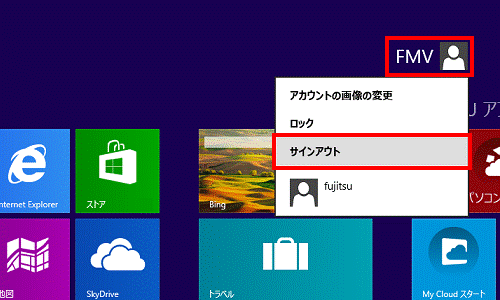

デスクトップの場合は、画面の右下にマウスポインターを移動し、チャームが表示されたら「スタート」をクリックします。 - OmniPass のログオン認証が表示されます。
画面の何も表示されていないところをクリックします。 - Windows のユーザーアカウントが表示されます。
新しく追加したユーザーアカウント(fujitsu)をクリックしてサインインします。
スタート画面が表示されるまでしばらく待ちます。
手順3元のユーザーアカウントのパスワードを削除する
次のQ&Aをご覧になり、元のユーザーアカウントのパスワードを削除します。 [Windows 8.1/8] ユーザーアカウント(ローカルアカウント)にパスワードを設定したり、削除したりする方法を教えてください。
[Windows 8.1/8] ユーザーアカウント(ローカルアカウント)にパスワードを設定したり、削除したりする方法を教えてください。
手順4元のユーザーアカウントでサインインする
次の手順で、元のユーザーアカウントでサインインし、パスワードが解除されていることを確認します。
- スタート画面の右上にあるアカウント名をクリックし、表示されるメニューから「サインアウト」をクリックします。
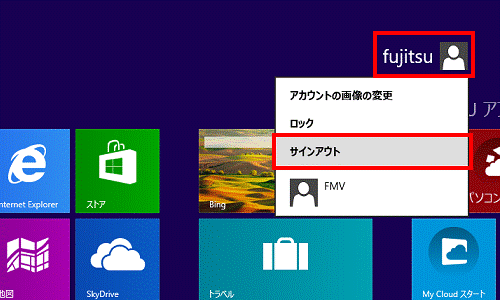

デスクトップの場合は、画面の右下にマウスポインターを移動し、チャームが表示されたら「スタート」をクリックします。 - OmniPass のログオン認証が表示されます。
画面の何も表示されていないところをクリックします。 - Windows のユーザーアカウントが表示されます。
元のユーザーアカウントをクリックします。
ここでは、「FMV」をクリックします。 - スタート画面が表示されます。
「デスクトップ」タイルをクリックします。 - 「OmniPass - ログオンエラー」が表示されます。
「パスワードの更新」ボタンをクリックします。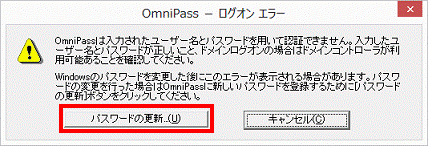
- 「OmniPass - パスワードの更新」が表示されます。
「新規パスワード」と「新規パスワードの確認」には何も入力せずに、「OK」ボタンをクリックします。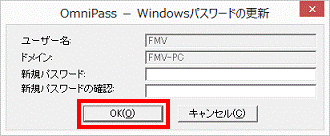

ユーザーアカウントに、もう一度パスワードを設定したい場合は、次のQ&Aをご覧ください。 [Windows 8.1/8] ユーザーアカウント(ローカルアカウント)にパスワードを設定したり、削除したりする方法を教えてください。
[Windows 8.1/8] ユーザーアカウント(ローカルアカウント)にパスワードを設定したり、削除したりする方法を教えてください。
手順5一時的に追加した新しいユーザーアカウントを削除する
次のQ&Aをご覧になり、一時的に追加した新しいユーザーアカウント(fujitsu)を削除します。 [Windows 8.1/8] ユーザーアカウントを削除する方法を教えてください。
[Windows 8.1/8] ユーザーアカウントを削除する方法を教えてください。



